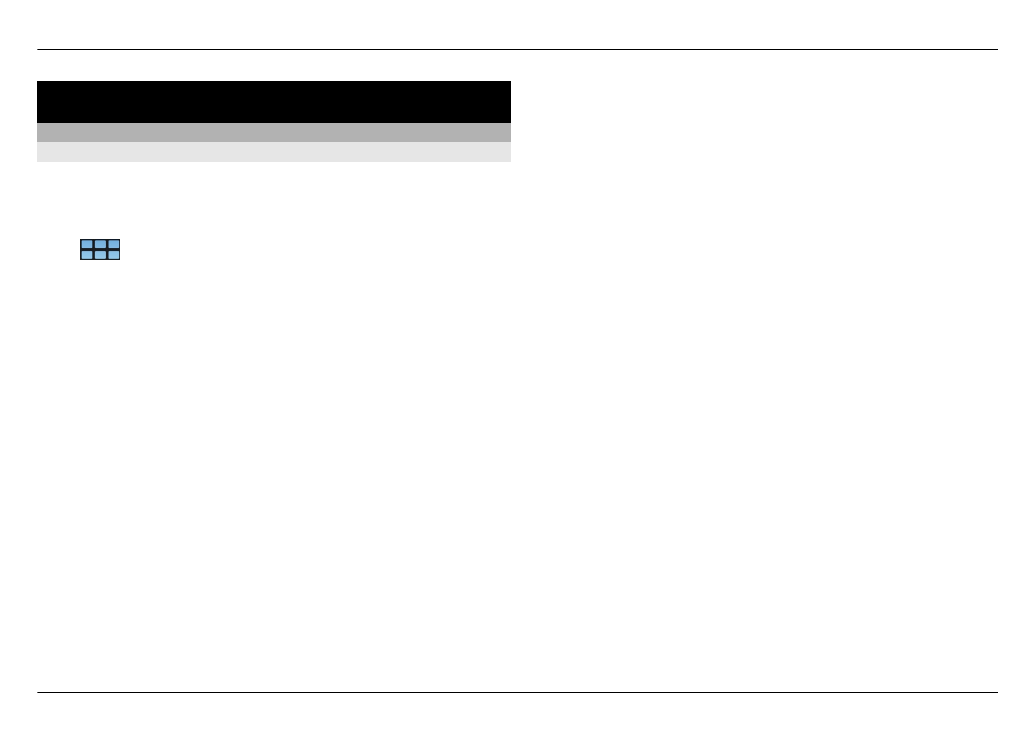
Legge til og redigere kontakter
Når du åpner Kontakter første gang, vil dialogboksen Hent
kontakter vises. Du kan importere kontakter fra SIM-kortet,
mobilenheten eller en annen enhet.
Velg
>
Kontakter
. En liste over alle lagrede kontakter
med eventuell tilgjengelighetsstatus, statusmelding og
avatarbilde vises.
Legge til en ny kontakt.
1 Åpne menyen, og velg
Ny kontakt
.
2 Angi kontaktens fornavn og etternavn. Kun et navnefelt
kreves.
3 Angi et telefonnummer. Du angir om nummeret gjelder
privat, arbeid, mobil, fasttelefon eller faks ved å velge
Mobil
.
4 Angi en e-postadresse. Du angir om e-postadressen er
privat eller til arbeid ved å velge
E-post
.
5 Hvis du vil legge til et avatarbilde, velger du
plassholderbildet. Velg standard avatar, eller velg
Bla
gjennom
hvis du vil bruke et annet bilde.
6 Du legger til flere opplysninger ved å velge
Legg til felt
.
Du kan legge til opplysninger om for eksempel adresser,
fødselsdager, jobbdetaljer, e-postadresse, kallenavn,
notater, telefonnummer, SIP-brukernavn, titler og
nettsteder.
Du kan også manuelt legge til kontaktbrukernavn for ulike
Internett-tjenester. Hvis du setter opp din egen konto,
importeres kontaktene automatisk fra serveren.
Redigere en kontakt
1 Velg kontakten, åpne menyen og velg
Rediger
.
2 Rediger kontaktinformasjonen.
Du legger til flere opplysninger om kontakten ved å velge
Legg til felt
.
Du fjerner opplysninger ved å velge
Slett felt
. Velg
opplysningene du vil slette, og
Slett
. Du kan ikke fjerne
feltet for fornavn, etternavn eller kjønn.
Flette en kontakt
Hvis du har dupliserte kontakter, gjør du følgende:
1 Velg kontakten, åpne menyen og velg
Flett kontakt
.
2 Velg kontakten å flette sammen med.
Hvis kontaktinformasjonen inneholder opplysninger
som er i konflikt, eller flettingen mislyktes, velger du
ønskede opplysninger og
Lagre
.
Slette en kontakt
1 Åpne menyen, og velg
Slett kontakter
.
2 Velg kontaktene som skal slettes og
Slett
.
3 Bekreft slettingen.
Kontaktene slettes også fra alle mulige tjenester.
48 Organisere kontakter
© 2010 Nokia. Alle rettigheter forbeholdt.